Netflixistä on tullut yksi suosituimmista tv- ja elokuvien suoratoistoalustoista nykyään. Kuuroille, huonokuuloisille, englannin kielen äidinkielenään puhuville tai siitä vain nauttiville ihmisille tekstityksen ottaminen käyttöön voi olla tarpeen, jotta he voivat nauttia katselukokemuksestasi. Onneksi tekstitysten ottaminen käyttöön on melko yksinkertaista riippumatta siitä, millä laitteella käytät Netflixiä.
Mobiili (iOS/Android)
iOS- tai Android-Netflix-sovelluksessasi on sisäänrakennettu ominaisuus, joka mahdollistaa tekstityksen melko helposti.
Päivän video
Toiston aikana napauta mitä tahansa näytön kohtaa päästäksesi työkalupalkkiin ja napauta sitten valintaikkunan kuvake.

Kuvan luotto: Kuva: Netflix
Napauta valitaksesi haluamasi tekstitysvaihtoehdon ja napauta sitten OK.
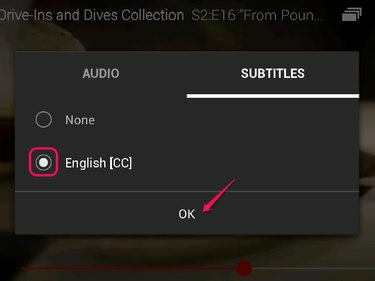
Kuvan luotto: Kuva: Netflix
Web-selain (PC)
Käytätkö Netflixiä verkkoselaimestasi? Tekstityksen ottaminen käyttöön on yhtä helppoa.
Vie hiiri toiston aikana -kuvakkeen päälle valintaikkunan kuvake työkalupalkissa ja napsauta valitaksesi haluamasi tekstitysvaihtoehdon.

Kuvan luotto: Kuva: Netflix
Pelijärjestelmät (PS4 / Xbox One)
Tekstitys voidaan helposti ottaa käyttöön myös suosikkipelijärjestelmässäsi. Sekä Sonyn että Microsoftin uusimpien tarjousten Netflix-sovellus sisältää tämän toiminnon.
- Paina toiston aikana alas ohjaimessasi.
- Valitse Ääni ja tekstitykset ja paina XPS4:llä tai paina AXbox Onella.
- Käytä suuntapainikkeet valitaksesi haluamasi tekstitysvaihtoehdon ja paina XPS4:llä tai paina AXbox Onella vahvistaa.
Kärki
Nämä ohjeet toimivat myös vanhemman sukupolven PS3- ja Xbox 360 -konsoleissa.
Blu-ray-soittimet, älytelevisiot ja digisovittimet
Voit myös käyttää tekstitystä älytelevisiossasi, Internetiin yhdistetyssä Blu-ray-soittimessa tai digiboksissa. Näitä laitteita ovat muun muassa Samsung Smart TV, Roku, Apple TV ja Google TV. Vaikka laitteiden välillä on joitain käyttöliittymäeroja, näiden vaiheiden avulla voit ottaa tekstityksen käyttöön useimmissa laitteissa.
Kärki
Laitteen mallista riippuen saatat joutua valitsemaan tekstitysasetukset ennen toistoa tai toiston aikana. Jotkut mallit voivat tukea molempia menetelmiä.
Ennen toistoa
- Käynnistä Netflix-sovellus laitteellasi.
- Valitse haluamasi elokuva tai TV-ohjelma.
- Siirry asetuspaneeliin ja valitse Ääni ja tekstitykset.
- Korosta ja valitse haluamasi tekstitysvaihtoehto.
- Palaa valitsemasi elokuvan tai TV-ohjelman päänäyttöön.
- Lehdistö Pelata.
Toiston aikana
- Paina toiston aikana alanuoli kaukosäätimelläsi.
- Valitse Ääni ja tekstitykset vaihtoehdoista.
- Valitse haluamasi tekstitysvaihtoehto.




